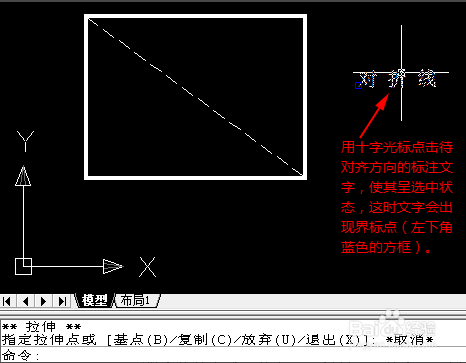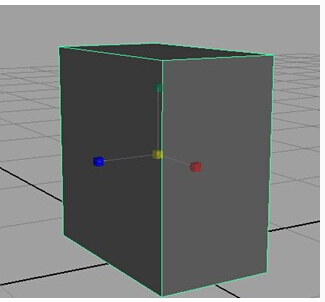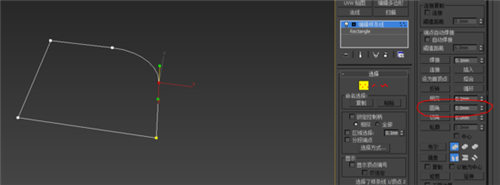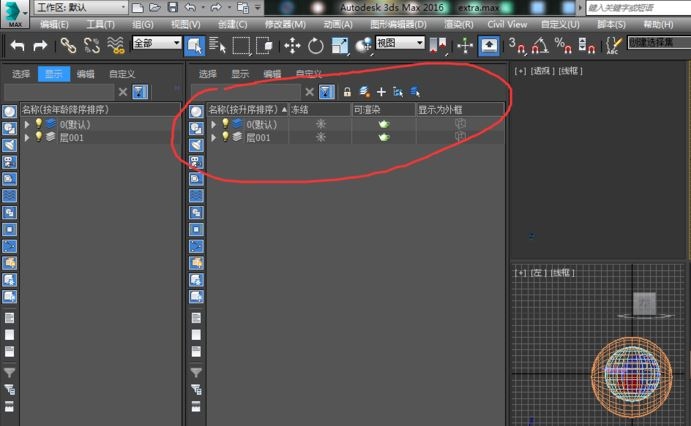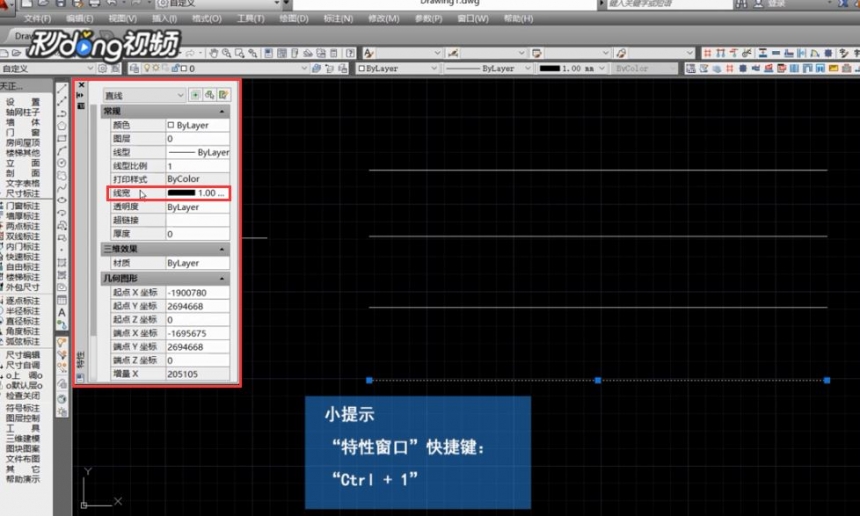如何用CAD绘制曲线(如何用cad绘制曲线上任意一点的垂线)优质
很多新手小伙伴们都不知道如何用CAD绘制曲线。用CAD绘制曲线只需要四步。本文小编将和大家分享用CAD软件制作曲线调节曲度的方法。有需要的小伙伴们快和小编一起来看看CAD怎么制作曲线吧。用CAD绘制曲线只需要四步
1。如何用CAD绘制曲线?首先打开CAD软件。点击“绘图”。选择“样条曲线控制点”。这时候会出现命令提示:指定第一个点。
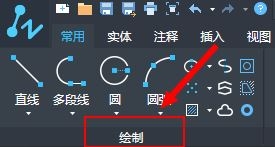
2。然后我们输入下一个点。指定CAD样条曲线控制点。用来调节曲线弧度。为大家示范用CAD绘制曲线的方法。 3。在CAD软件中再次输入下一个点。重复点击确定控制点。来绘制样条曲线。
4。在想要结束绘制的时候。按下空格键。用CAD绘制曲线完成。效果如图所示

以上四个步骤就是如何用CAD绘制曲线的方法。用CAD绘制曲线只需要四步。大家学会了吗。动手操作一番吧。之前小编和大家分享过cad软件如何定距等分曲线。有需要的小伙伴们可以点击查看一下。
更多精选教程文章推荐
以上是由资深渲染大师 小渲 整理编辑的,如果觉得对你有帮助,可以收藏或分享给身边的人
本文标题:如何用CAD绘制曲线(如何用cad绘制曲线上任意一点的垂线)
本文地址:http://www.hszkedu.com/14728.html ,转载请注明来源:云渲染教程网
友情提示:本站内容均为网友发布,并不代表本站立场,如果本站的信息无意侵犯了您的版权,请联系我们及时处理,分享目的仅供大家学习与参考,不代表云渲染农场的立场!
本文地址:http://www.hszkedu.com/14728.html ,转载请注明来源:云渲染教程网
友情提示:本站内容均为网友发布,并不代表本站立场,如果本站的信息无意侵犯了您的版权,请联系我们及时处理,分享目的仅供大家学习与参考,不代表云渲染农场的立场!